Eine Schritt-für-Schritt-Anleitung zum Aufnehmen Ihrer Gitarre in GarageBand
Das Erlernen der ersten Aufnahme Ihrer Gitarre kann selbst auf einer sauberen und intuitiven digitalen Audio-Workstation (DAW) wie GarageBand eine schwierige Erfahrung sein.
Um Ihnen den reibungslosen und effektiven Aufnahmevorgang zu erleichtern, schauen wir uns Schritt für Schritt an, wie Sie Ihre Gitarre in GarageBand für macOS aufnehmen.
Wählen Sie die Methode zum Aufnehmen Ihrer Gitarre

Es gibt zwei Möglichkeiten, wie Sie Ihre Gitarre aufnehmen können, je nachdem, welche Art von Gitarre Sie haben und welchen Sound Sie wählen möchten. Diese sind:
- Nehmen Sie Ihre Gitarre mit einem oder mehreren Mikrofonen auf
- Aufnahme Ihrer Gitarre über einen Direkteingang (DI)
Wenn Sie die nicht angeschlossenen Sounds Ihrer Gitarre aufnehmen möchten oder Ihre Gitarre über einen Verstärker aufnehmen möchten, ist die erste Methode für Sie. Dies ist perfekt für Akustikgitarren, elektroakustische Gitarren (ohne Stecker oder über einen Verstärker) und E-Gitarren (über einen Verstärker).
Bei der Aufnahme Ihrer Gitarre mit Mikrofonen sind verschiedene Faktoren zu berücksichtigen , aber die Endergebnisse können fantastisch sein. So werden die meisten Gitarren professionell aufgenommen.
Die zweite Methode eignet sich am besten, wenn Sie die integrierten Voreinstellungen von GarageBand und die wunderbaren Plugins Amp Designer und Pedalboard optimal nutzen möchten . Es ist viel praktischer und erfordert weniger Vorbereitung als die erste Methode, obwohl Ihr Sound nicht so authentisch ist.
Diese zweite Methode ist perfekt, wenn Sie eine elektroakustische Gitarre oder eine E-Gitarre haben und einfach mit einer Vielzahl virtueller Verstärker und Presets experimentieren möchten, um mehr Kontrolle über die Anpassung Ihres Gitarrenspurs zu erhalten. Diese Methode ist auch viel leiser als das Spielen über einen physischen Verstärker, was bedeutet, dass Sie sich nicht so viele Sorgen machen müssen, jemanden zu stören.
Wenn Sie sich nicht sicher sind, wo Sie anfangen sollen, lesen Sie unseren Leitfaden zum Aufnehmen Ihrer akustischen und elektroakustischen Gitarre (dies funktioniert auch für die Aufnahme von E-Gitarre, wenn Sie dem Abschnitt "Elektroakustische Gitarre" folgen), in dem wir die einzelnen Methoden beschreiben und wie sie sich voneinander unterscheiden, sowie einige gute Mikrofonpositionen, wenn Sie ein oder zwei Mikrofone verwenden.
Beide Methoden folgen den gleichen allgemeinen Schritten, wenn Sie auf GarageBand aufnehmen. Da die Vorbereitung jedoch unterschiedlich ist, erhalten Sie unterschiedliche Ergebnisse.
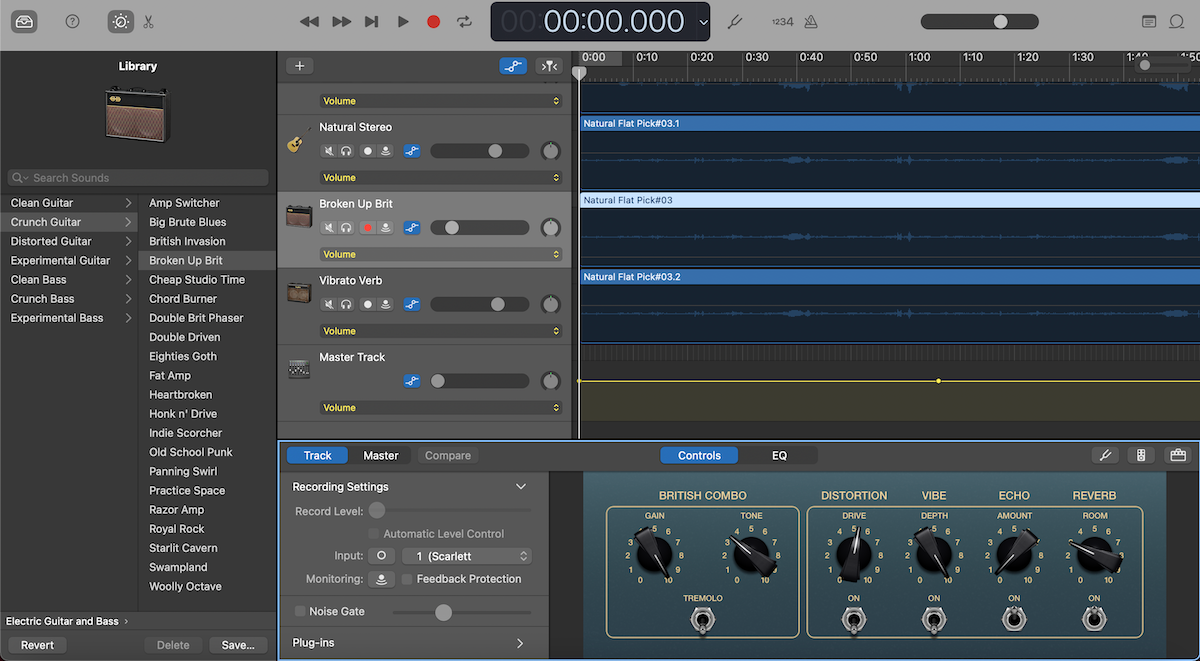
Nachdem Sie Ihre bevorzugte Methode ausgewählt haben, wollen wir uns mit der Aufnahme Ihrer Gitarre auf GarageBand befassen.
Schritt 1: Stellen Sie sicher, dass Sie alle eingerichtet sind
Wenn Sie mit Mikrofonen aufnehmen, stellen Sie sicher, dass sie sich in der richtigen Position befinden und mit Ihrem Audio-Interface (bei Verwendung von XLR-Mikrofonen) oder Ihrem Computer (bei Verwendung von USB-Mikrofonen) verbunden sind.
Wenn Sie Ihre Gitarre über einen DI aufnehmen, stellen Sie einfach sicher, dass sie über ein Audio-Interface mit Ihrem Computer verbunden ist.
Beginnen Sie auch nicht mit der Aufnahme, wenn Sie zumindest keinen Kopfhörer haben, um Ihre Aufnahme anzuhören und während der Wiedergabe zu hören. Stellen Sie sicher, dass sie entweder an Ihr Audio-Interface, Ihr USB-Mikrofon (sofern dies zulässig ist) oder Ihren Mac angeschlossen sind.
Schritt 2: Erstellen Sie ein neues Projekt
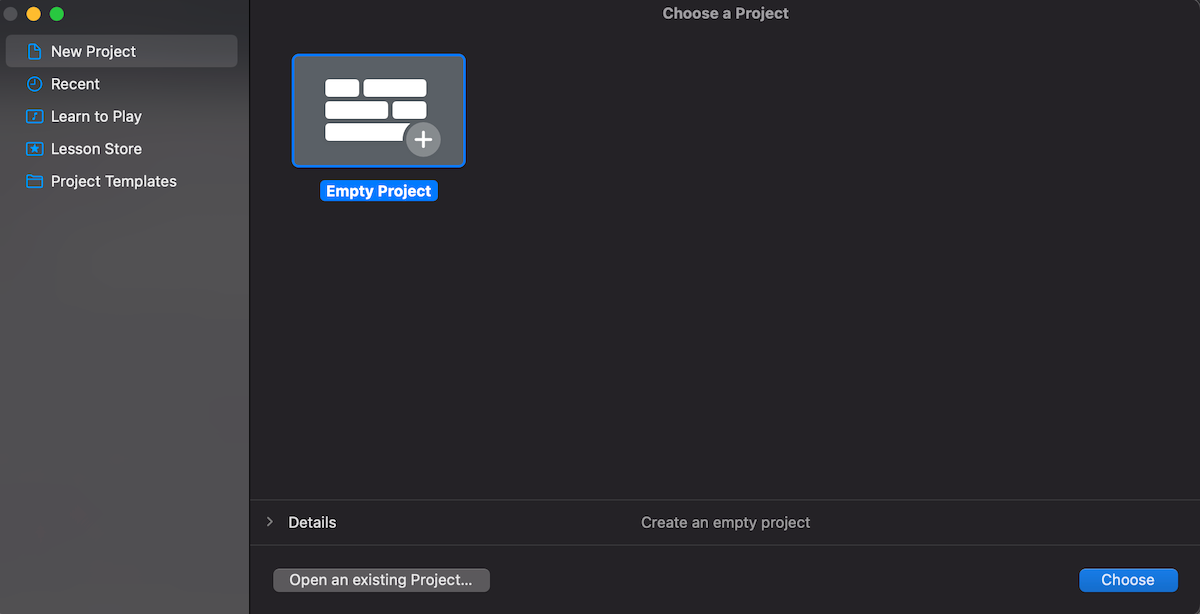
Wenn Sie alle Einstellungen vorgenommen haben, öffnen Sie GarageBand und wählen Sie Projekt leeren . Wenn GarageBand ein vorheriges Projekt öffnet, wählen Sie einfach oben links auf dem Bildschirm Datei und dann Neu .
Schritt 3: Überprüfen Sie, ob Ihr Audio-Interface oder USB-Mikrofon ausgewählt ist
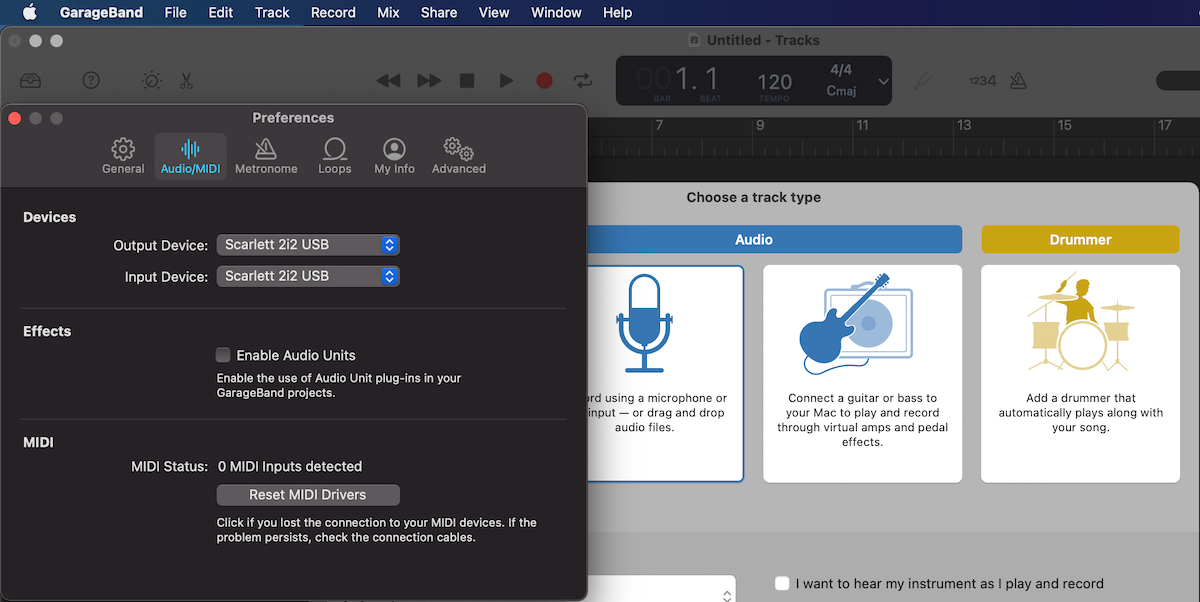
Gehen Sie oben links auf Ihrem Bildschirm zu GarageBand > Einstellungen und dann zu Audio oder Audio / MIDI .
Stellen Sie im Popup-Menü Eingabegerät sicher, dass Ihr Audio-Interface oder USB-Mikrofon ausgewählt ist. Wenn Sie Ihre Kopfhörer an Ihr Audiogerät oder USB-Mikrofon angeschlossen haben, wählen Sie diese einfach im Popup-Menü für das Ausgabegerät aus .
Wenn Sie zwei USB-Mikrofone verwenden, um Ihre Gitarre in Stereo aufzunehmen, erkennt GarageBand beide nicht sofort. Glücklicherweise können Sie mit ein wenig Optimierung immer noch mehr als ein USB-Mikrofon auf GarageBand verwenden .
Wenn Sie Ihre Kopfhörer lieber an Ihren Mac anschließen möchten, wählen Sie bei älteren Geräten Externe Kopfhörer oder Integrierter Ausgang .
Schritt 4: Wählen Sie Ihren Spurtyp
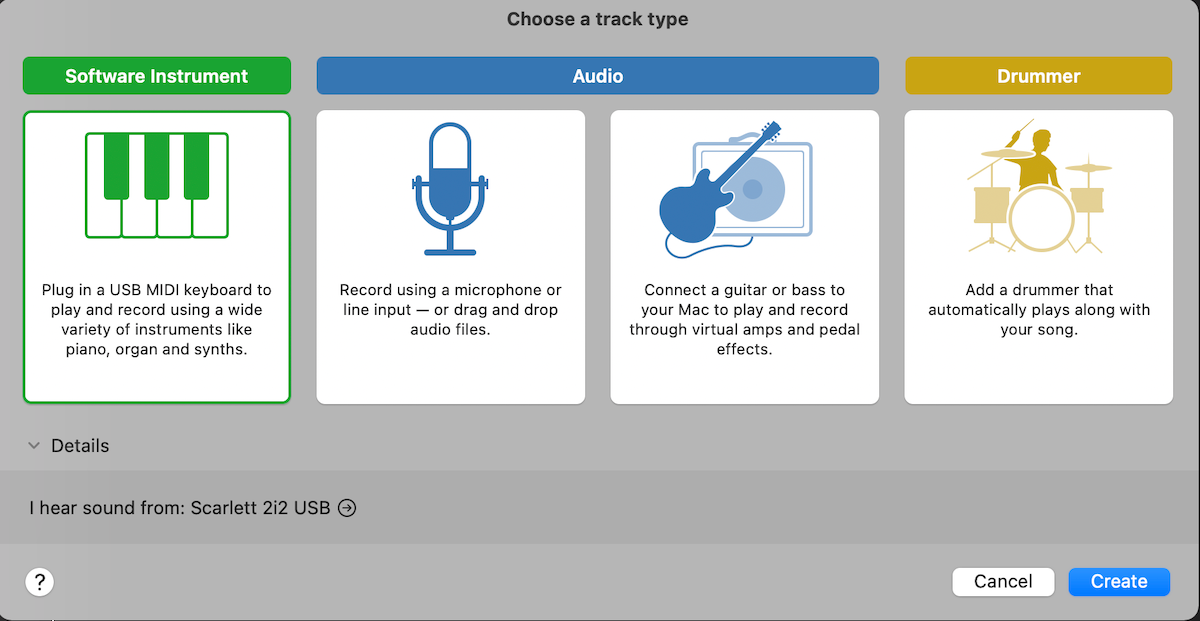
Wählen Sie im Menü Spurtyp auswählen entweder eine Audiospur aus, je nachdem, ob Sie ein Mikrofon verwenden oder Ihre Gitarre direkt in GarageBand aufnehmen.
Es sollte jedoch gesagt werden, dass Sie zwischen beiden Arten von Audiospuren hin- und herwechseln können, nachdem Sie sie ausgewählt haben, indem Sie die Voreinstellungen in der Soundbibliothek ändern (auf die wir noch eingehen werden).
Wenn Sie zwei oder mehr Mikrofone zum Aufnehmen verwenden (oder sowohl ein Mikrofon als auch einen DI als zwei verschiedene Spuren verwenden), können Sie weitere Spuren hinzufügen, indem Sie Cmd + Option + N drücken.
An dieser Stelle ist es gut, Ihr Projekt mit Cmd + S zu speichern. Denken Sie daran, oft zu sparen!
Schritt 5: Stellen Sie sicher, dass die Eingangsüberwachung und die Aufzeichnungsaktivierung ausgewählt sind
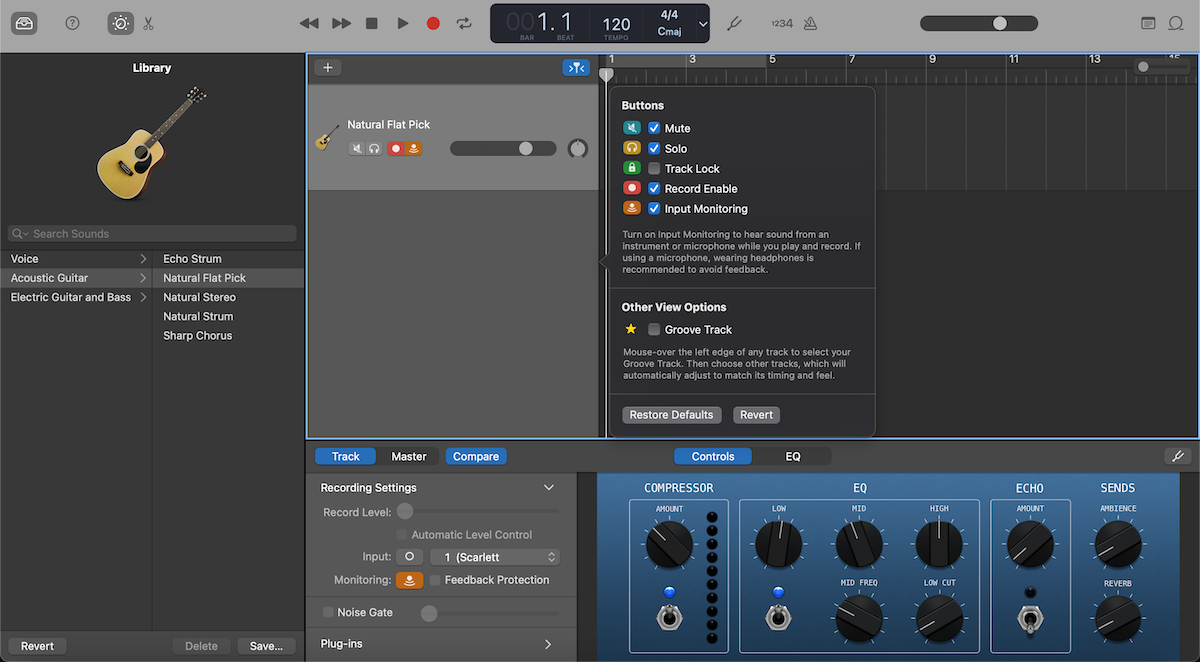
Hören Sie am besten über Ihre Kopfhörer, während Sie den EQ in Ihrer Gitarrenspur einstellen, und stellen Sie sicher, dass Ihr Eingang den gewünschten Klang aufnimmt.
Am besten machen Sie die Option zum Ein- und Ausschalten Ihrer Überwachung so zugänglich wie möglich.
Klicken Sie dazu bei gedrückter Ctrl -Taste auf die ausgewählte Spur und wählen Sie in den Optionen die Option Spurkopf konfigurieren aus. Stellen Sie im Popup-Menü sicher, dass die Eingangsüberwachung aktiviert ist. Tun Sie dies für alle Ihre Tracks.
Auf Ihrer Spur sollte ein Symbol erscheinen, das Sie ein- oder ausschalten können.
Wenn Sie mehr als eine Spur haben, stellen Sie außerdem sicher, dass Record Enable aus demselben Popup-Menü ausgewählt ist. Daraufhin sollte ein weiteres Symbol auf Ihrer Spur angezeigt werden. Auf diese Weise können Sie auswählen, welche Spur Sie aufnehmen möchten, und Sie können mehrere Spuren gleichzeitig aufnehmen.
Schritt 6: Auswählen Ihrer Voreinstellungen

Mit der Soundbibliothek von GarageBand können Sie die für Ihre Gitarre zu verwendenden Presets auswählen und anpassen.
Ihre Soundbibliothek sollte sich auf der linken Seite befinden. Sie können sie durch Drücken von Y ein- oder ausblenden. Von hier aus können Sie eine Vielzahl von Presets für Ihren Gitarrentrack auswählen. Klicken Sie einfach auf eine der Registerkarten und beginnen Sie!
Wenn Sie eine dieser Voreinstellungen auswählen, erhält Ihre Gitarrenspur einen anderen EQ, den Sie auch über den entsprechenden Smart Controls-Bereich unter Ihrer Spur anpassen können. Sie können dies auch ein- oder ausblenden, indem Sie B drücken.
Mit einer Kombination aus Finden und Optimieren der richtigen Voreinstellung sollten Sie in der Lage sein, den gewünschten Sound zu erhalten.
Wenn Sie Ihre Gitarre mit einem oder mehreren Mikrofonen aufnehmen, halten Sie sich am besten an die Voreinstellungen unter Akustikgitarre, die mit Ihren Mikrofonen zusammenarbeiten, um den besten Klang zu erzielen.
Wenn Sie die Sounds unter E-Gitarre und Bass verwenden , erhalten Sie eine Vielzahl virtueller Verstärker und Pedale, die Sie ausprobieren können. Darüber hinaus können Sie diese Voreinstellungen mit den fantastischen Amp Designer- und Pedalboard-Plugins von GarageBand anpassen , die sich in der oberen rechten Ecke Ihres Smart Controls-Bereichs befinden .
Schritt 7: Verwenden des Amp Designer Plugins von GarageBand
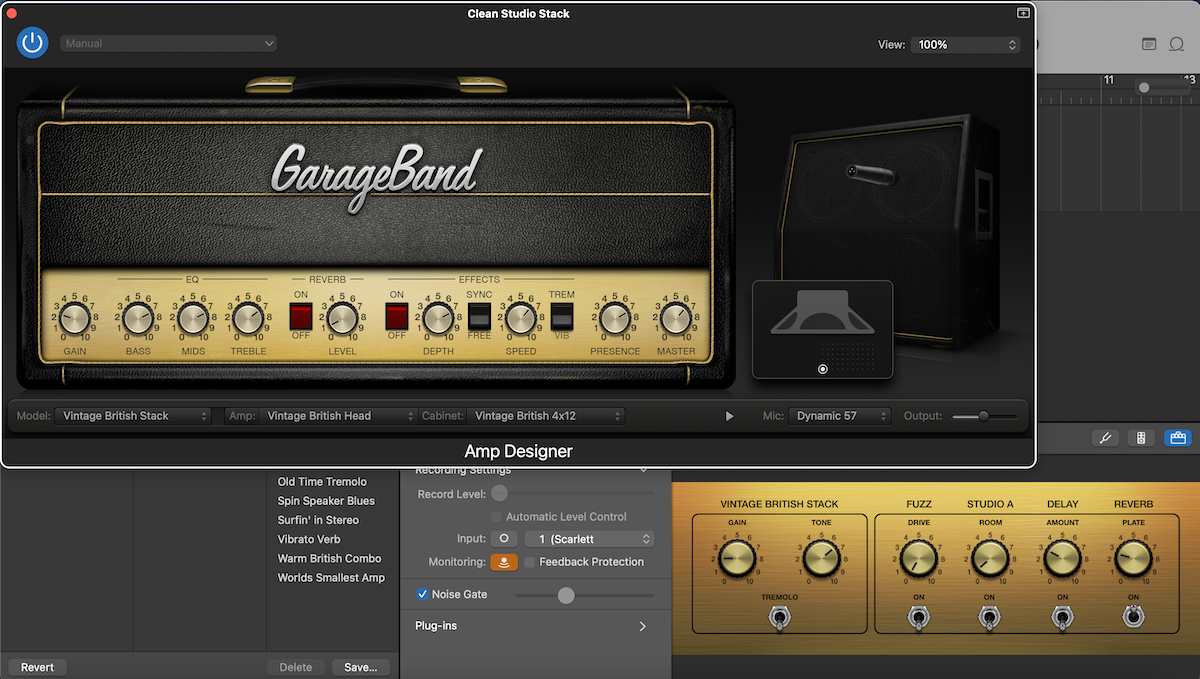
Wenn Sie den Amp Designer von GarageBand auf der rechten Seite Ihres Smart Controls-Bereichs auswählen, können Sie auf eine Vielzahl von Amp-Voreinstellungen zugreifen und Ihre eigenen benutzerdefinierten Verstärker erstellen, wobei Sie zwischen Verstärker, Gehäuse und Mikrofontyp wählen können. Sie können benutzerdefinierte Verstärker über das Dropdown-Menü oben im Amp Designer speichern.
Sie können auch aus einer Vielzahl von Amp-Voreinstellungen aus dem Dropdown-Menü oder einem vorkonfigurierten Modell (bestehend aus Verstärker, Gehäuse, EQ-Typ und Mikrofontyp) auswählen, die Sie mithilfe der integrierten Regler der einzelnen Typen anpassen können von amp.
Schritt 8: Verwenden des GarageBand Pedalboard Plugins

Neben der Amp Designer-Schaltfläche befindet sich die Pedalboard- Schaltfläche, mit der Sie Ihr Pedalboard-Plugin öffnen können. Hier können Sie im Pedalbrowser auf der rechten Seite auf Pedale klicken und diese in Ihren Pedalbereich ziehen , wo Sie Ihre Pedale optimieren, ziehen und neu anordnen können.
Im Dropdown-Menü oben gibt es eine Reihe vorkonfigurierter Optionen. Sie können auch einen Router über Ihren Pedalen öffnen, um den Signalfluss verschiedener Pedalkombinationen zu steuern.
Die perfekte DAW für Anfänger
Und da hast du es! Das Befolgen dieser Schritte soll Ihnen helfen, in GarageBand zu navigieren und gleichzeitig die beste Aufnahme aus Ihrer Gitarre herauszuholen.
Es kann zunächst etwas schwierig sein, sich zurechtzufinden, aber dankenswerterweise verfügt GarageBand über eine übersichtliche, einfach zu navigierende Oberfläche, die das Erlernen dieser Fertigkeit umso unterhaltsamer und intuitiver machen soll.
GarageBand ist die perfekte DAW, wenn Sie neu in der Audioproduktion sind. So können Sie ganz einfach neue Dinge ausprobieren und neue Fähigkeiten erlernen. Warum also nicht alles sehen, was es in dieser erstaunlichen App zu bieten hat?
